- Rakuten Turbo
- お客様サポート
- 申し込みからお受け取りまでの流れ
- 本人確認書類
- AIかんたん本人確認(eKYC)の流れ
AIかんたん本人確認(eKYC)の流れ
Webのお申し込み画面、「my 楽天モバイル」(Web)から「AIかんたん本人確認(eKYC)」を完了する流れをご案内いたします。
- eKYCでご使用いただける本人確認書類は運転免許証とマイナンバーカードです。
- 運転免許証またはマイナンバーカードをお持ちでない方は、eKYC以外の本人確認方法にてお申し込みいただけます。
-
1. Rakuten Turboへ申し込む
Webのお申し込み画面、「my 楽天モバイル」(Web)からRakuten Turboを申し込み、契約者情報の画面にお進みください。
※ 楽天会員に登録されていない方は新規登録を行ってください。
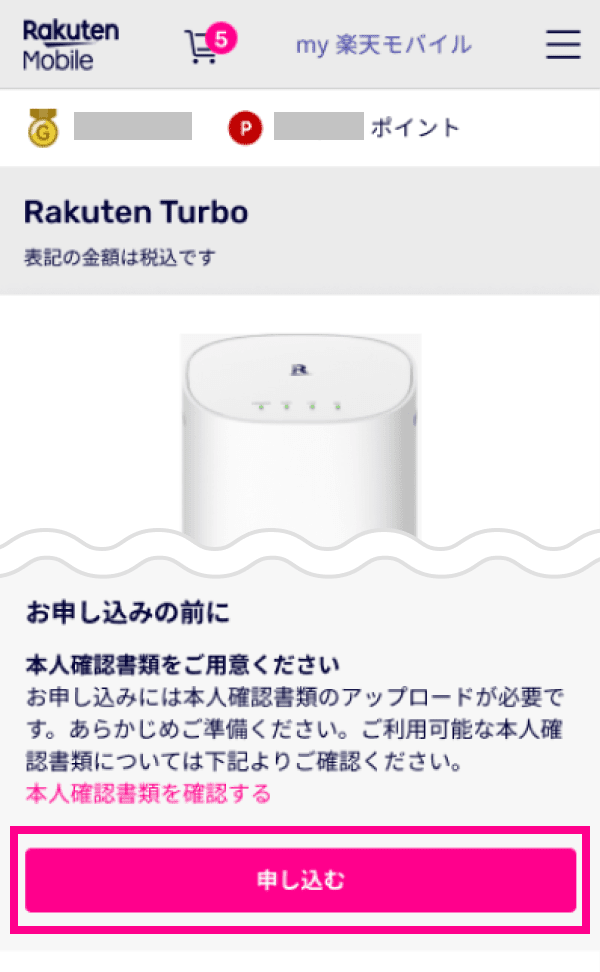
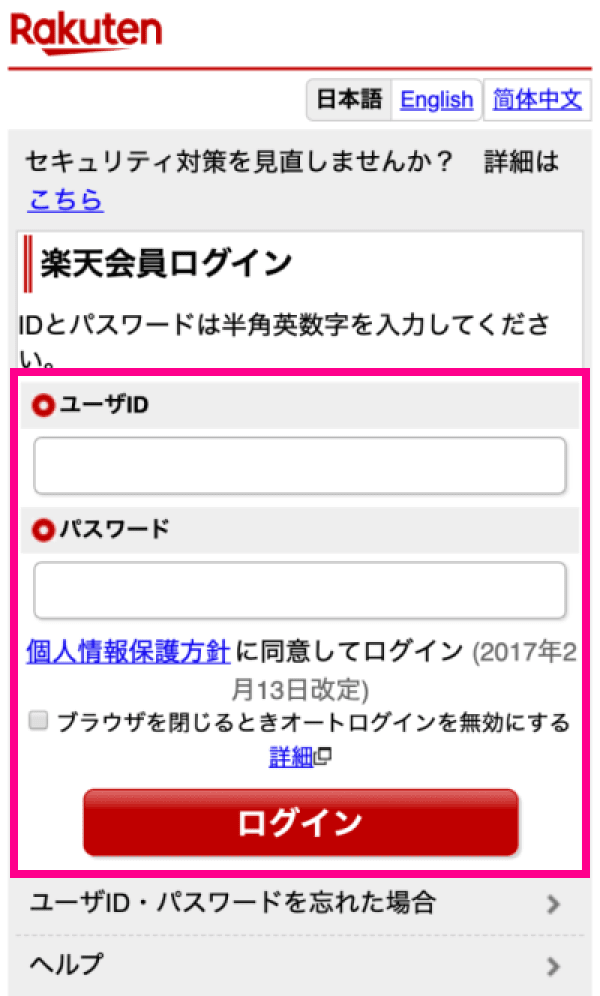
-
2. 本人確認書類の提示方法を「AIかんたん本人確認(eKYC)」にする
eKYCによるお申し込みの場合は、必ず「AIかんたん本人確認(eKYC)」をご選択のうえ、「次へ進む」をタップしてください。
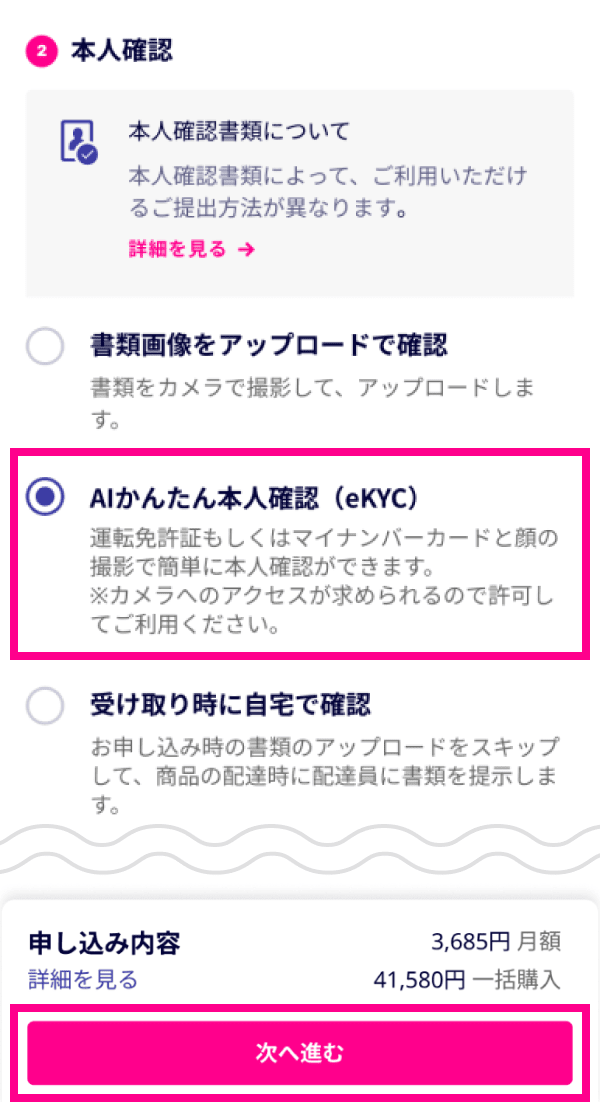
未成年の方が「AIかんたん本人確認(eKYC)」をタップすると、「法定代理人同意書 兼 支払名義人同意書」の項目が表示されます。「フォームのダウンロード」または以下より同意書をダウンロードいただき、保護者様にてご記入のうえ、「書類を読み取る」をタップしてアップロードしてください。
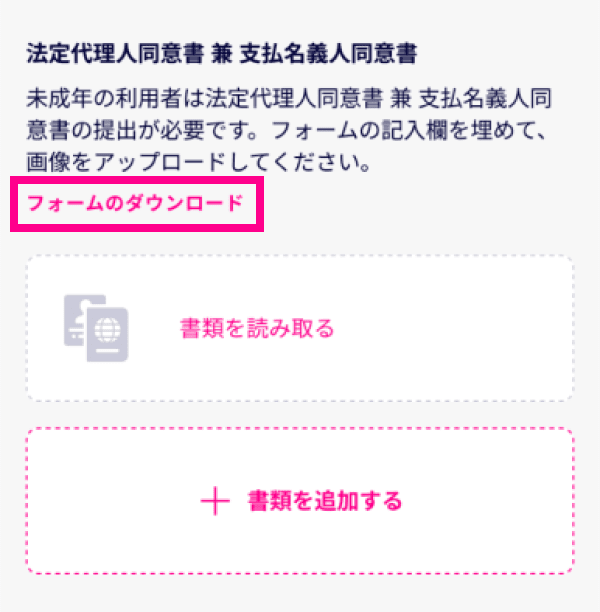
-
3. 本人確認に使用する書類を選ぶ
「書類の撮影」をご選択後、運転免許証またはマイナンバーカードのいずれかをご選択のうえ、「次へ進む」をタップしてください。
※ マイナンバー通知カードはご利用いただけません。
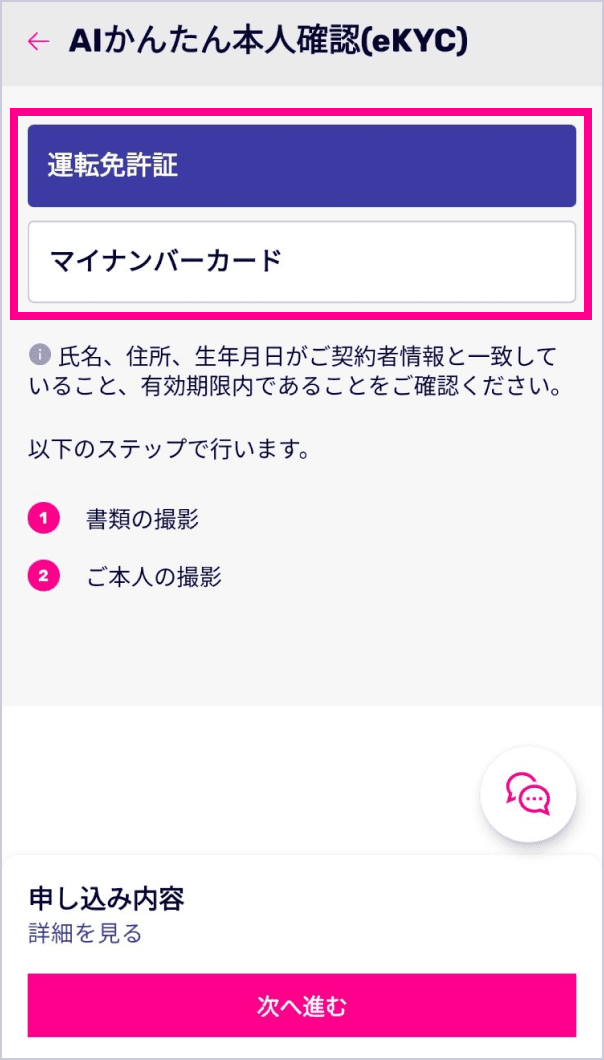
-
4. 書類の表面をスマホ画面に写す
オレンジの枠に書類を合わせて、ご自身で「撮影する」をタップしてください。次に表示される確認画面にて、写真に反射やぶれなどなく、画面内に収まっているかご確認のうえ、「次へ進む」をタップしてください。
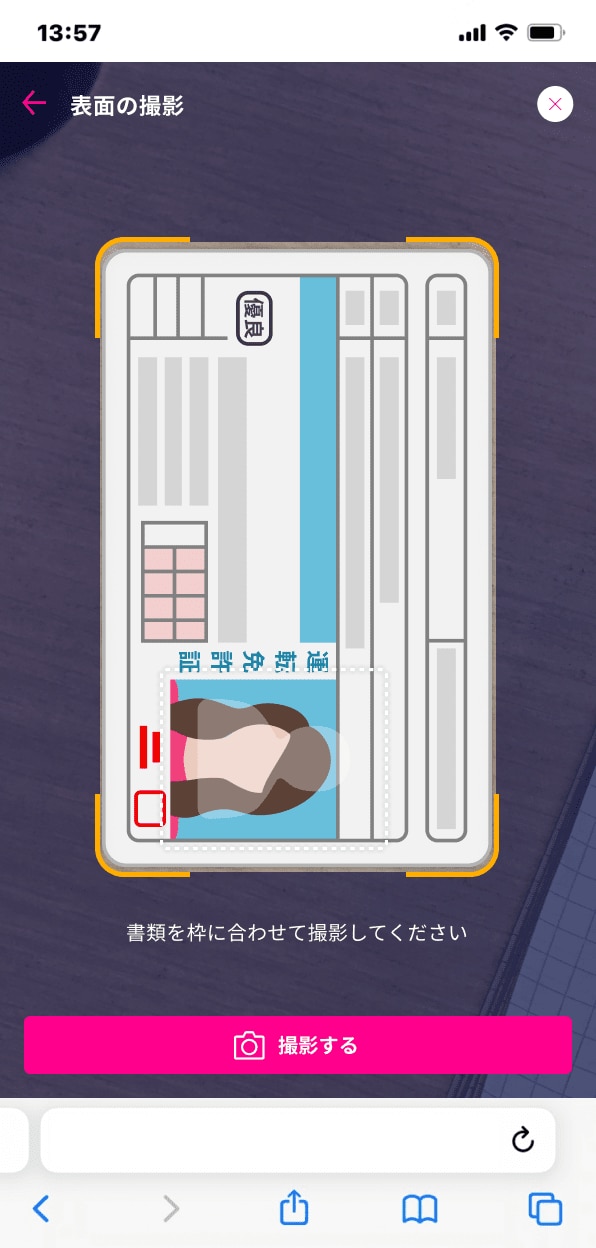
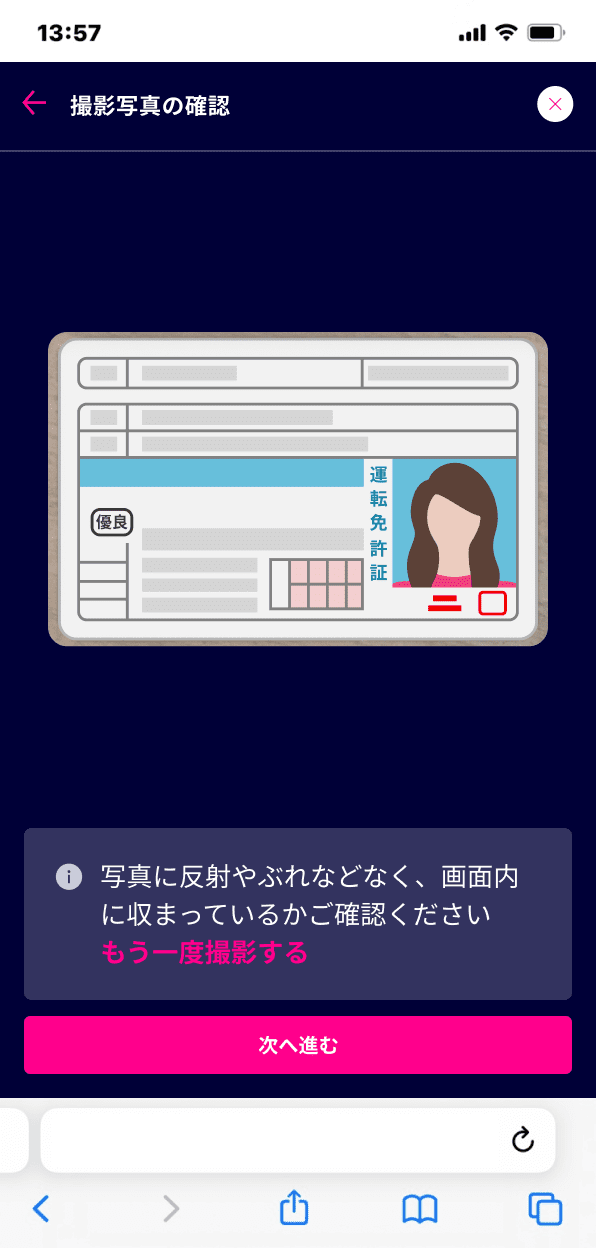
-
5. 厚みを撮影するため、書類を傾けて持つ
手で書類を持ち、オレンジの枠に合わせて、傾きをご調整のうえ、ご自身で「撮影する」をタップしてください。次に表示される確認画面にて、写真に反射やぶれなどなく、厚みが写るように撮影されているかご確認のうえ、「次へ進む」をタップしてください。

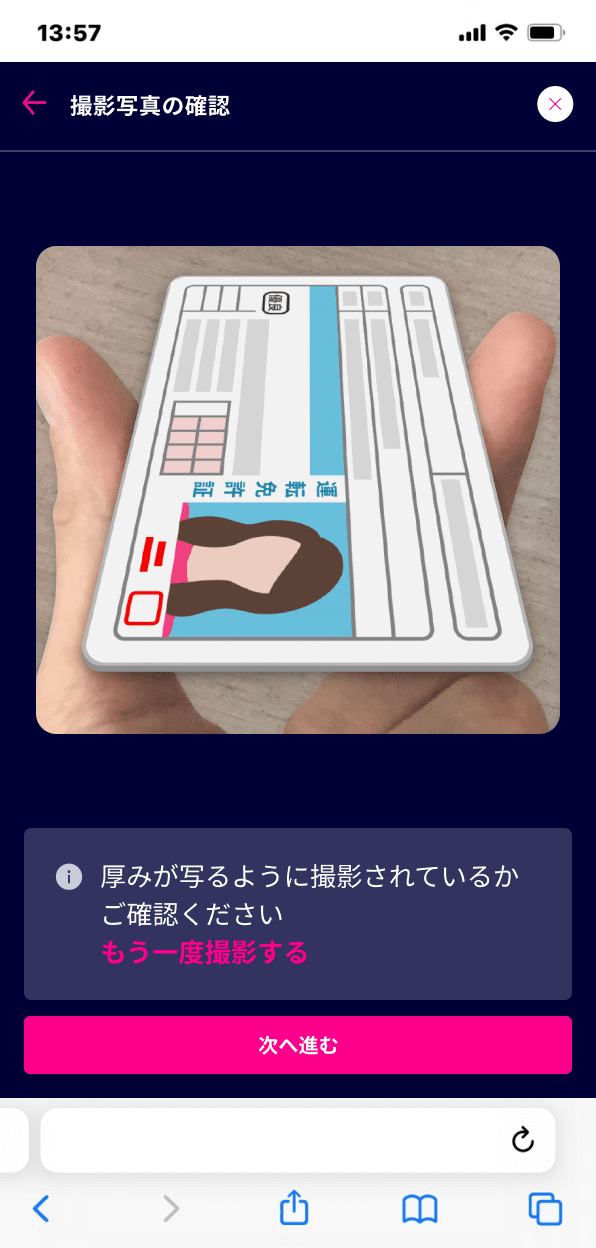
-
6. 運転免許証の場合は裏返して、裏面をスマホ画面に写す
オレンジの枠に書類を合わせて、ご自身で「撮影する」をタップしてください。次に表示される確認画面にて、写真に反射やぶれなどなく、画面内に収まっているかご確認のうえ、「ご本人の撮影へ進む」をタップしてください。
マイナンバーカードを本人確認に使用する場合は、裏面の撮影はありません。次の手順へお進みください。
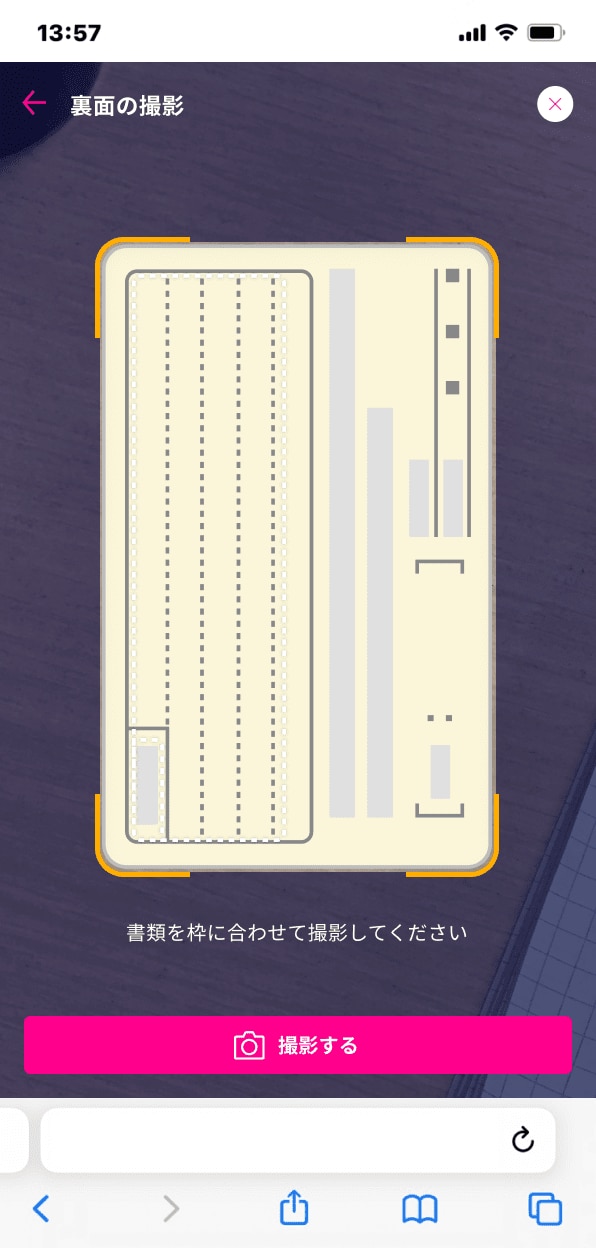
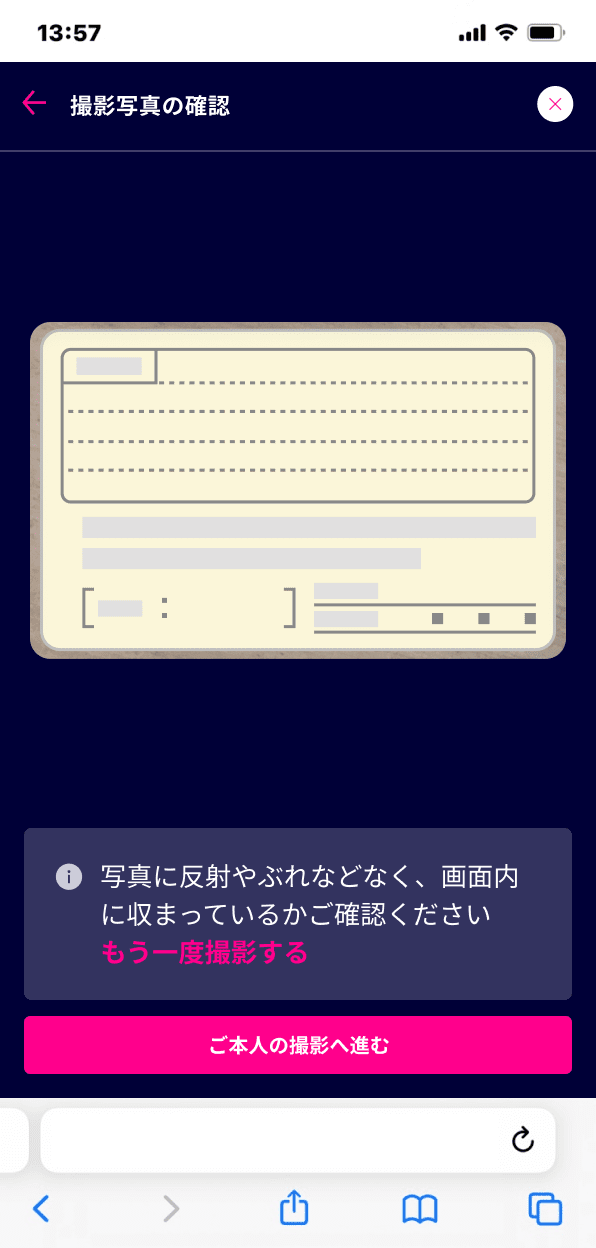
-
7. 明るい場所でスマホ画面に顔を写し、まばたきをする
ご自身で「撮影する」をタップし、画面の指示に従ってまばたきをしてください。次に表示される確認画面にて、目を閉じていないか、顔が枠に収まっているかご確認のうえ、「次へ進む」をタップしてください。


お使いのスマートフォンによっては、顔写真の撮影の後、別途、まばたきの撮影に進む画面が表示される場合があります。画面の指示に沿ってお進みください。
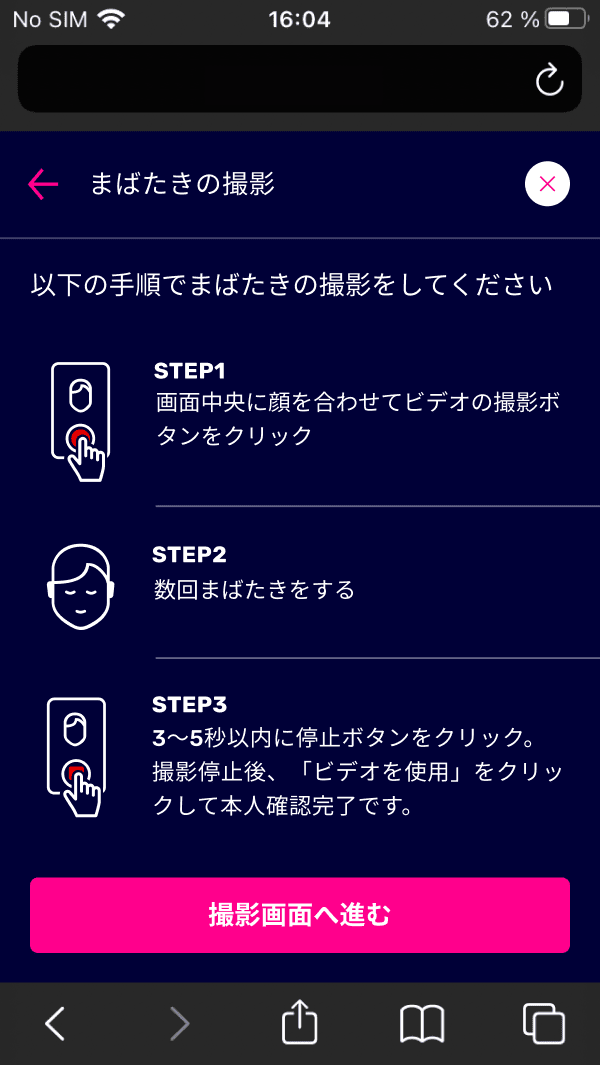
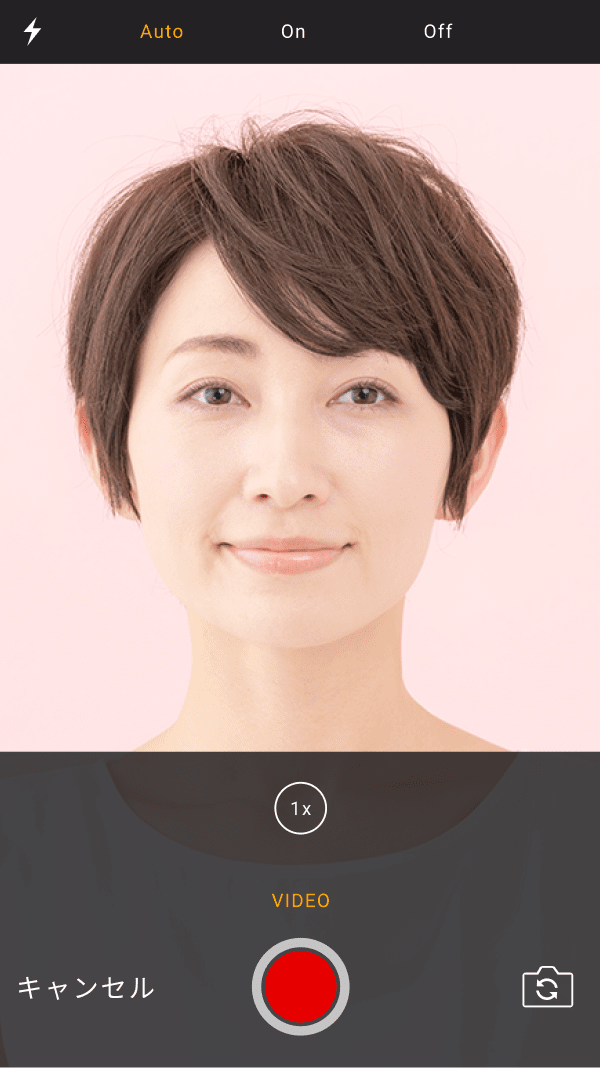
-
8. お申し込みを完了する
本人確認審査の完了後、製品の発送を行います。ご利用開始までの流れは以下でご案内しております。あわせてご確認ください。
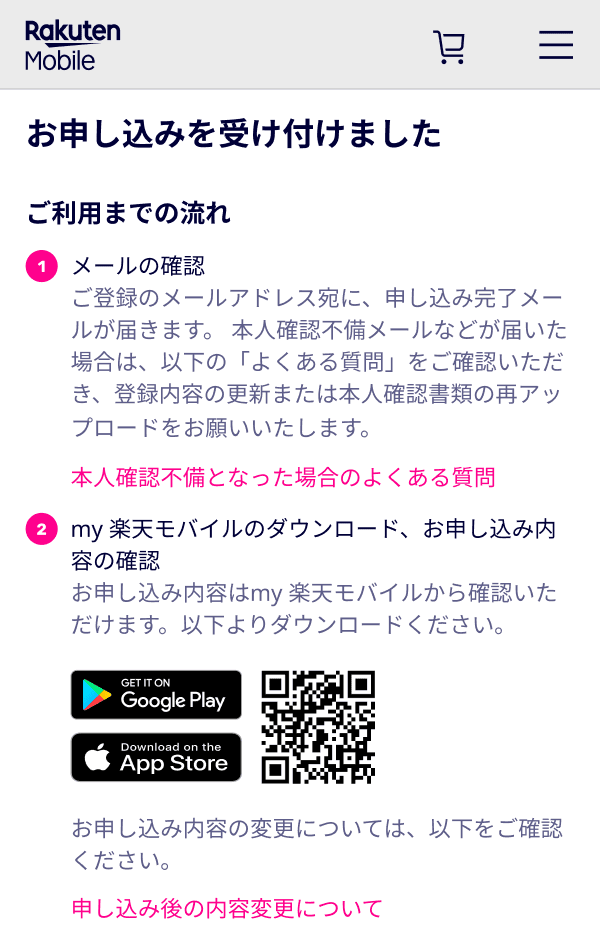
以上で完了です。

